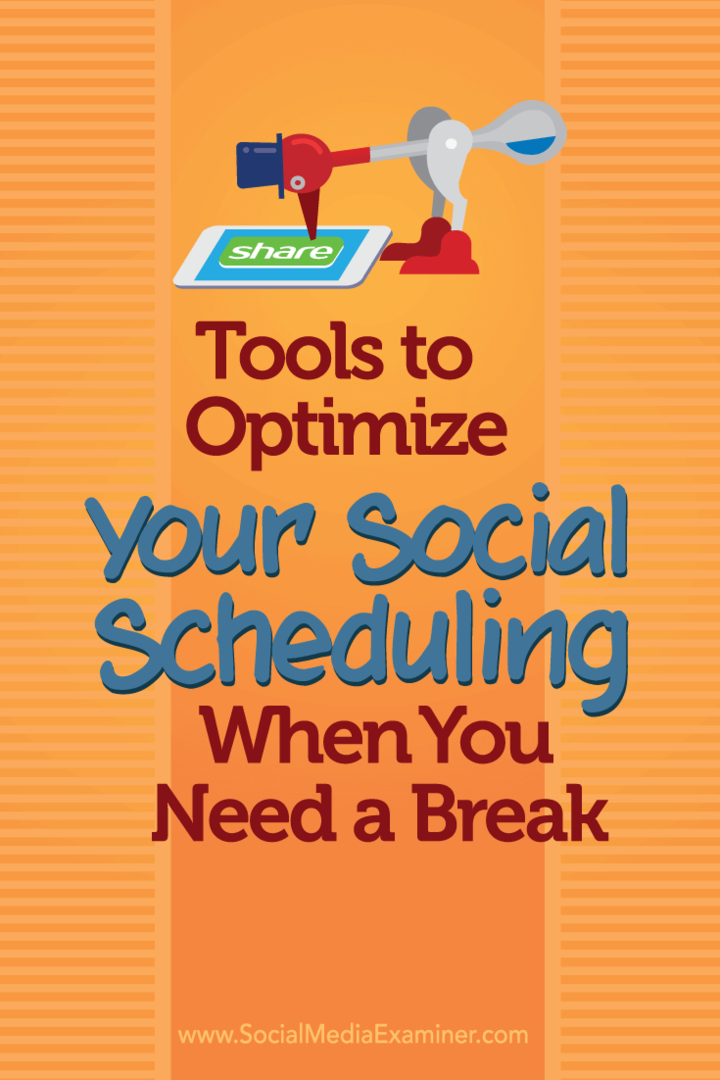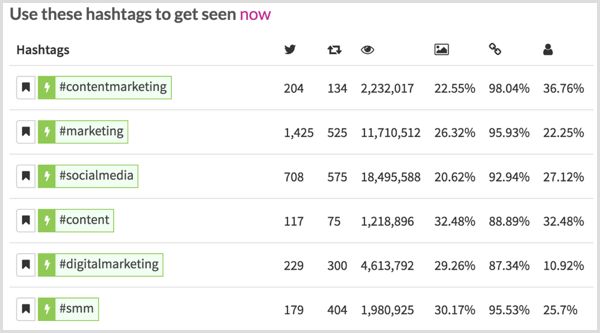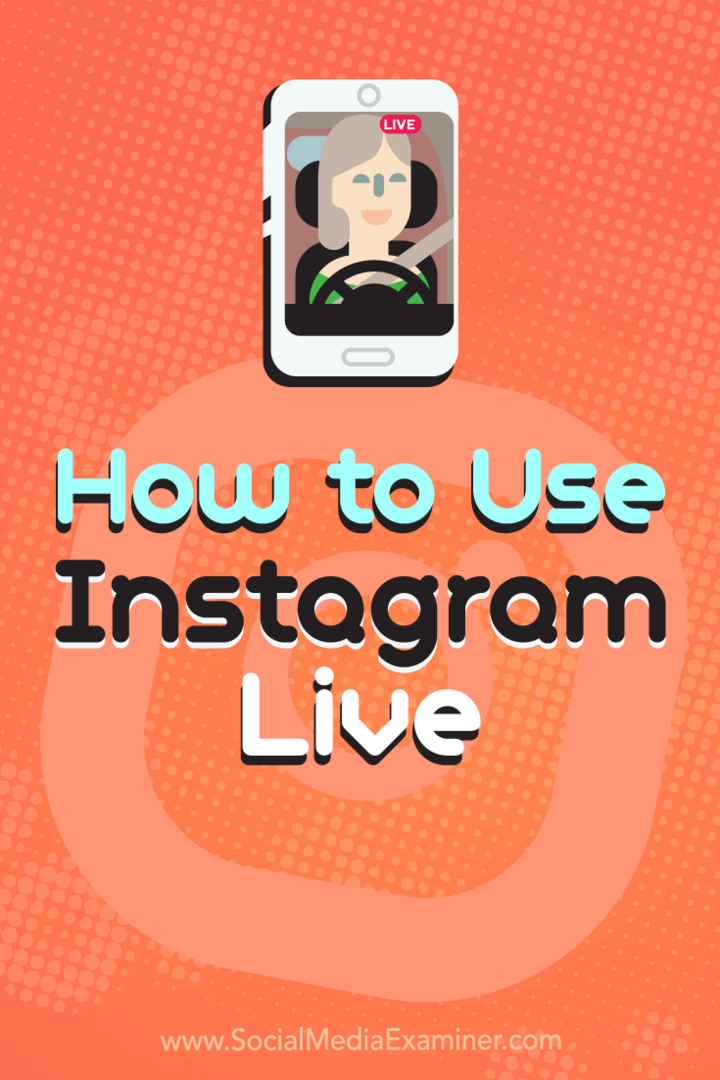Τρόπος δημιουργίας αντιγράφων ασφαλείας και επαναφοράς του μητρώου των Windows 10 ή 7
Microsoft των Windows 10 Vindovs 7 Αρχείο / / March 17, 2020
 Το μητρώο είναι όπου όλη η μαγεία συμβαίνει στα Windows. Είναι η βάση δεδομένων και η ιεραρχική δομή που αποθηκεύει όλες τις ρυθμίσεις και ρυθμίσεις παραθύρων των Windows. Τα Windows δεν μπορούν να λειτουργήσουν χωρίς αυτό. Κρατώντας το μητρώο υγιές και καθαρό είναι λίγο πολύ ένα μη-brainer, αλλά είναι εύκολο να χάλια και μερικές φορές αλλαγές δεν ισχύουν πάντα όπως νόμιζα ότι θα.
Το μητρώο είναι όπου όλη η μαγεία συμβαίνει στα Windows. Είναι η βάση δεδομένων και η ιεραρχική δομή που αποθηκεύει όλες τις ρυθμίσεις και ρυθμίσεις παραθύρων των Windows. Τα Windows δεν μπορούν να λειτουργήσουν χωρίς αυτό. Κρατώντας το μητρώο υγιές και καθαρό είναι λίγο πολύ ένα μη-brainer, αλλά είναι εύκολο να χάλια και μερικές φορές αλλαγές δεν ισχύουν πάντα όπως νόμιζα ότι θα.
Αυτός είναι ο λόγος για τον οποίο είναι πάντα καλή ιδέα να δημιουργήσετε ένα αντίγραφο ασφαλείας πριν κάνετε σημαντικές αλλαγές ή εγκαταστήσετε μια πολύ περίπλοκη εφαρμογή. Ας ρίξουμε μια ματιά στο πώς μπορείτε να το κάνετε αυτό.
Πώς να δημιουργήσετε αντίγραφα ασφαλείας του μητρώου στα Windows 7 και Vista
1. Κάντε κλικ ο Μενού Έναρξης των Windows Orb και μετά Τύποςregedit στο πλαίσιο αναζήτησης. Μόλις εμφανιστεί ο σύνδεσμος προγράμματος, ΤύποςΕισαγω.
Σημείωση: Τα στιγμιότυπα οθόνης είναι από τα Windows 7, αλλά τα Vista είναι πολύ παρόμοια.
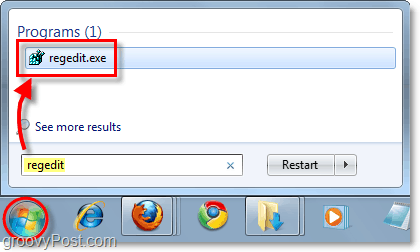
Για να φτάσετε εκεί στα Windows 10, κάντε κλικ στο κουμπί Έναρξη και τύπος:regedit
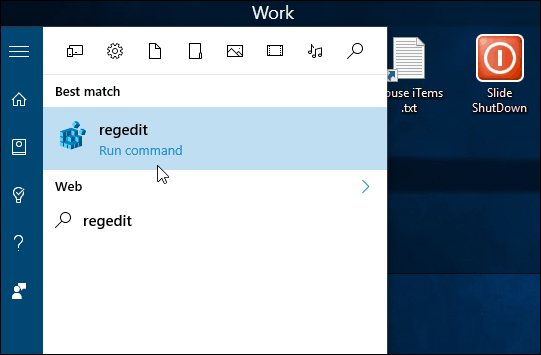
2. Σε Επεξεργαστής μητρώουΚάντε κλικΑρχείο> Εξαγωγή.
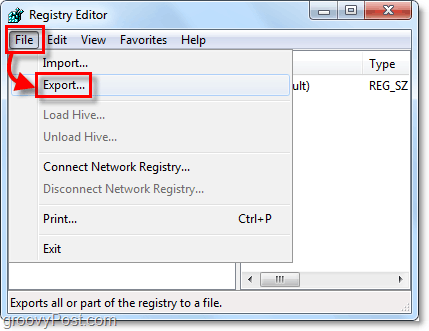
3. Στο παράθυρο εξαγωγής, Τύπος σε ένα όνομα αρχείου για το αντίγραφο ασφαλείας. Θα πρότεινα να συμπεριληφθεί η σημερινή ημερομηνία στο όνομα αρχείου για εύκολη αναφορά. Στο κάτω μέρος του παραθύρου εξαγωγής, έχετε δύο επιλογές κάτω από Εύρος εξαγωγής.
- Ολα: αυτό θα δημιουργήσει αντίγραφα ασφαλείας του μητρώου ENTIRE.
- Επιλεγμένο υποκατάστημα: αυτό θα δημιουργήσει αντίγραφα ασφαλείας μόνο του κλειδιού μητρώου που έχετε επιλέξει και όλων των δευτερευόντων κλειδιών μέσα σε αυτό.
Μόλις είστε έτοιμοι, Κάντε κλικΑποθηκεύσετε.
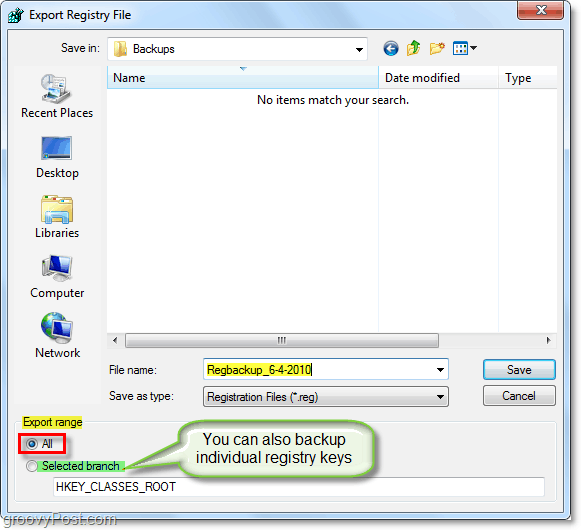
4. Μετά απο εσένα Κάντε κλικ Αποθηκεύσετε, μπορεί να χρειαστούν μερικά λεπτά για να δημιουργηθεί αντίγραφο ασφαλείας του μητρώου. Μπορεί να δείτε ακόμη και ένα σφάλμα "Δεν ανταποκρίνεται" στο παράθυρο, αλλά μην ανησυχείτε, απλά να είστε υπομονετικοί. Θα τελειώσει και στη συνέχεια θα επανέλθει στο φυσιολογικό.
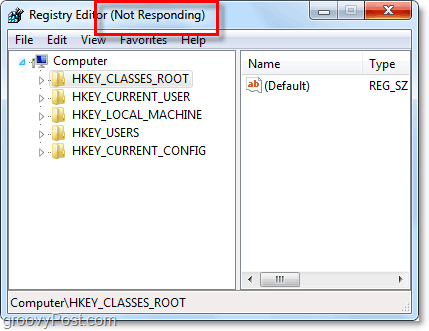
Αυτό καλύπτει την υποστήριξη του μητρώου. Αλλά ποιο είναι το επόμενο βήμα εάν πρέπει να χρησιμοποιήσετε ένα από τα αντίγραφα ασφαλείας; Ας ΡΙΞΟΥΜΕ μια ΜΑΤΙΑ.
Πώς να επαναφέρετε μια δημιουργία αντιγράφων ασφαλείας του μητρώου
Επιλογή 1
Ο πρώτος, ευκολότερος και γρηγορότερος τρόπος για την επαναφορά των πληροφοριών μητρώου είναι η συγχώνευση. Απλώς πλοηγηθείτε στο αρχείο στα Windows και στη συνέχεια Κάντε δεξί κλικ ο αρχείο μητρώου και ΕπιλέγωΣυγχώνευση.*
* Μπορείτε επίσης απλά Διπλό κλικ το αρχείο μητρώου για να το συγχωνεύσετε.
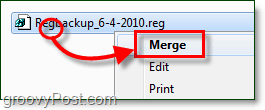
Θα δείτε ένα παράθυρο επιβεβαίωσης, Κάντε κλικΝαί.
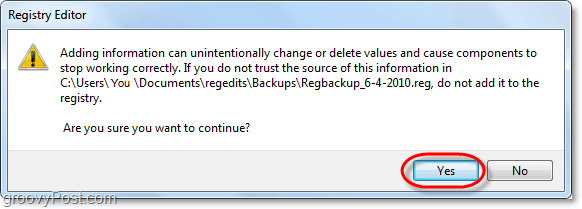
Ολοκληρώθηκε! Απλά δώστε τη μια στιγμή και το μητρώο θα εφαρμόσει τις αλλαγές με βάση τα κλειδιά που είναι αποθηκευμένα στο αρχείο μητρώου που μόλις συγχωνεύσατε.
Επιλογή 2
Ένας άλλος τρόπος για να επαναφέρετε πληροφορίες μητρώου είναι να χρησιμοποιήσετε το εργαλείο εισαγωγής. Ανοίξτε το Regedit από το μενού Έναρξης όπως παραπάνω (βλέπω Βήμα #1) και μετά Κάντε κλικΑρχείο> Εισαγωγή.
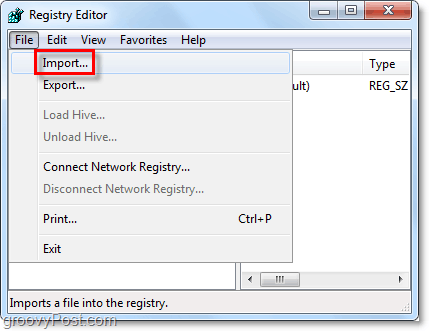
Θα εμφανιστεί το παράθυρο διαλόγου εισαγωγής, εδώ μπορείτε Επιλέγω το αρχείο μητρώου που θέλετε να επαναφέρετε και στη συνέχεια Κάντε κλικΑνοιξε.
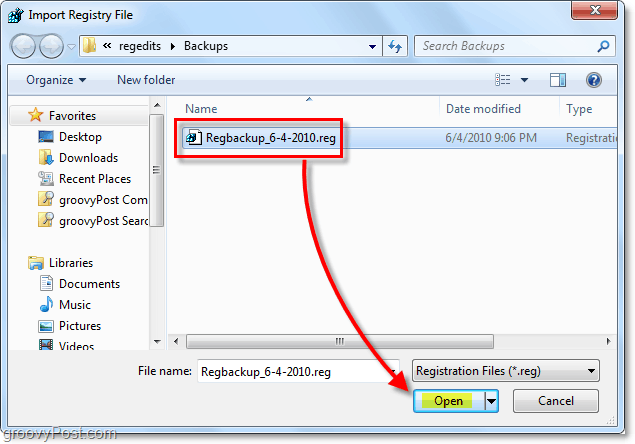
Ολοκληρώθηκε! Τώρα ξέρετε πώς να δημιουργήσετε αντίγραφα ασφαλείας και να επαναφέρετε το μητρώο των Windows 7 και Vista. Αυτό το τέχνασμα θα έρθει χρήσιμο πριν κάνετε οποιεσδήποτε σημαντικές αλλαγές στο μητρώο ή εγκαταστήσετε "προκατασκευασμένες" διορθώσεις από το Internet.